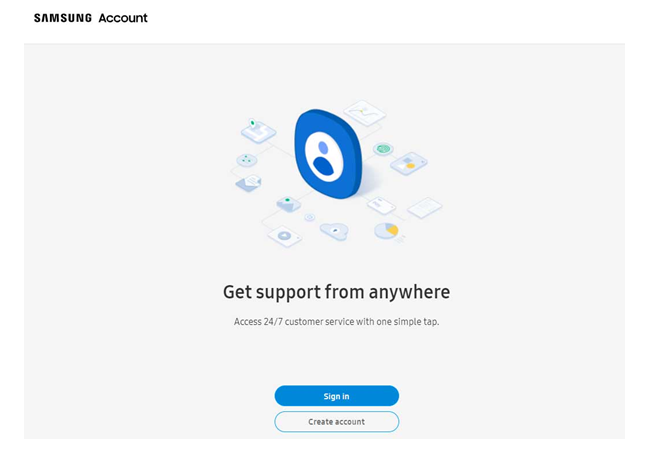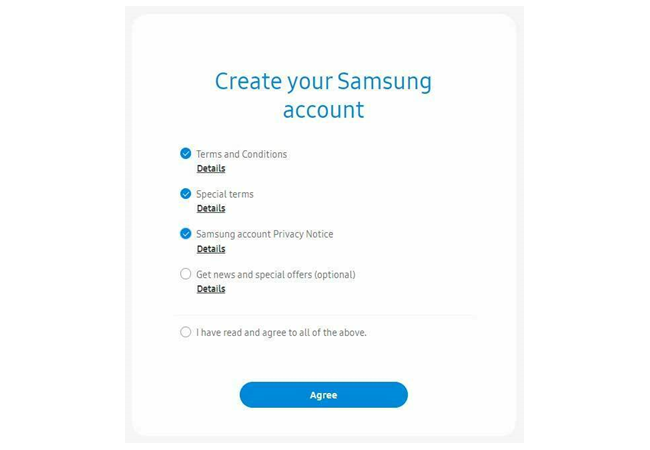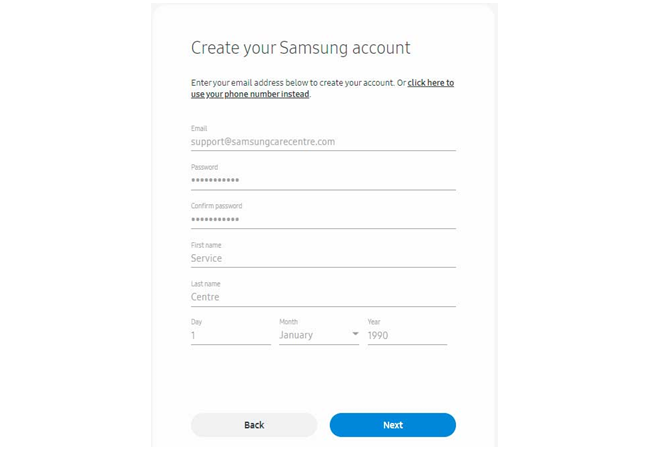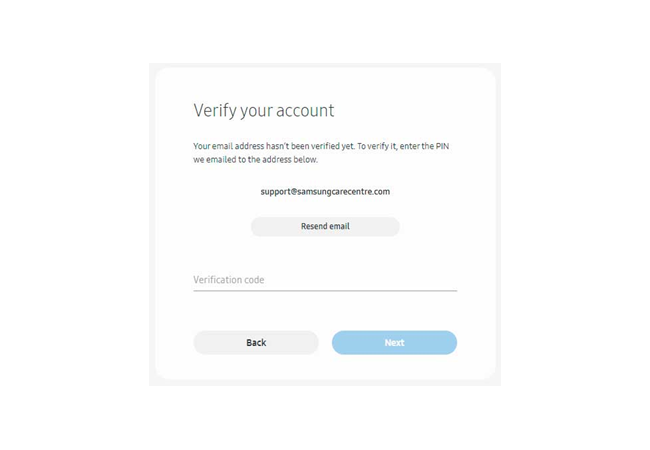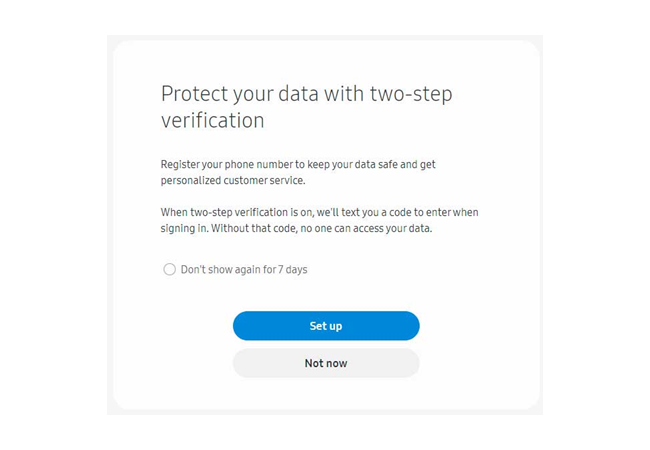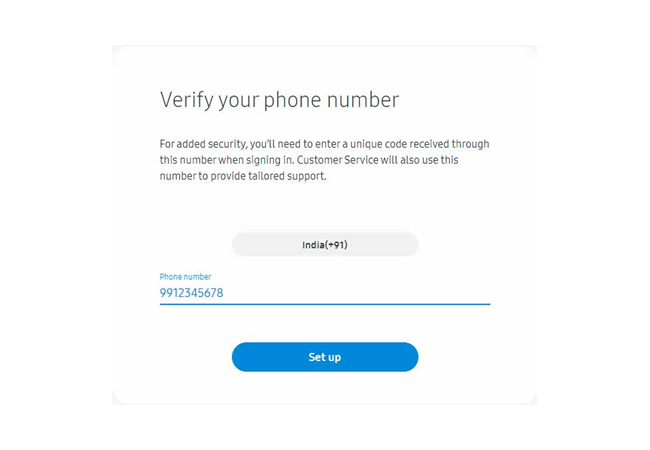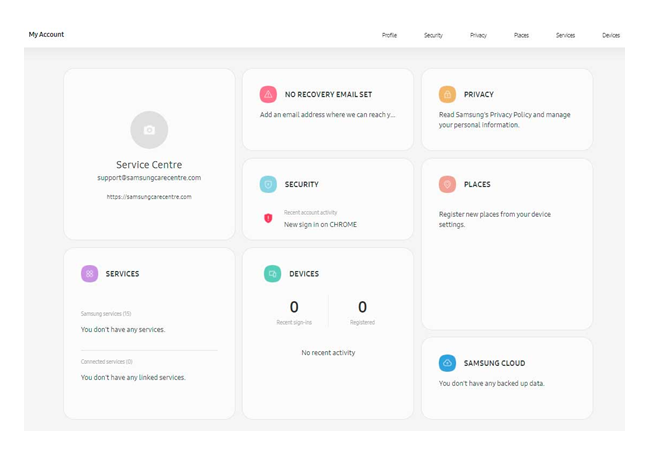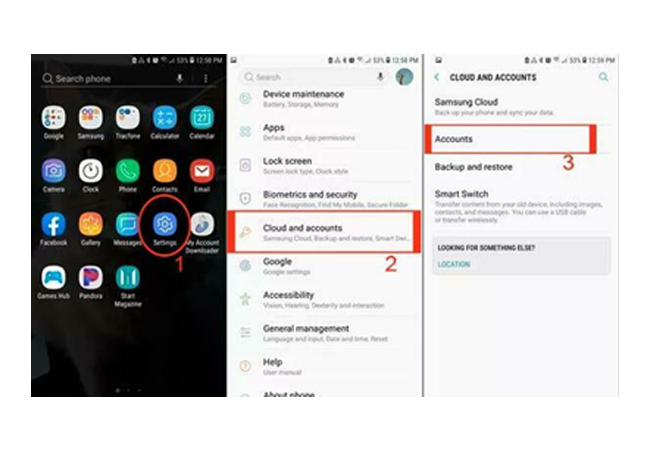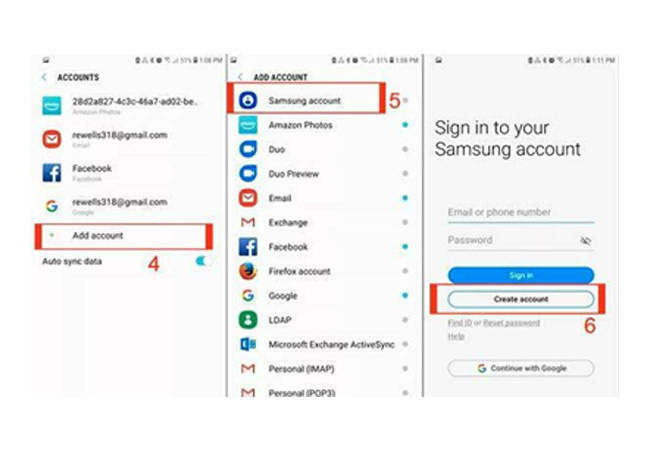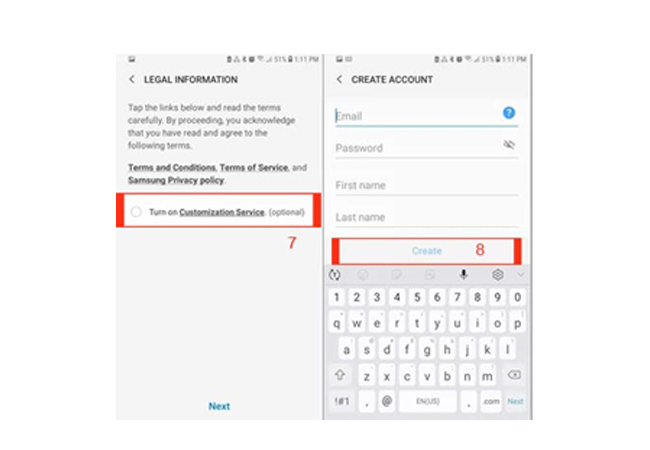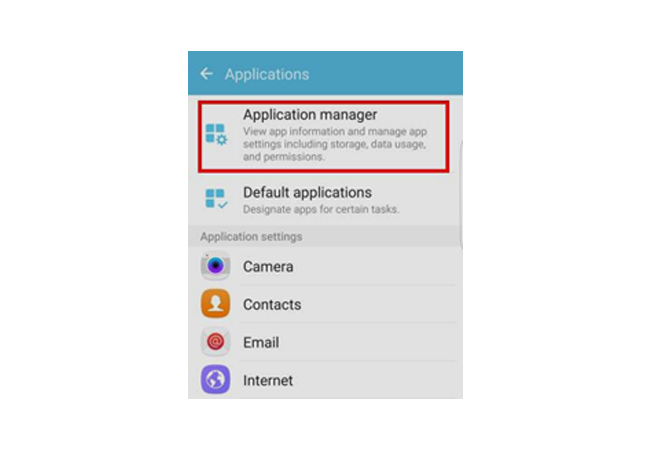آموزش ساخت اکانت سامسونگ
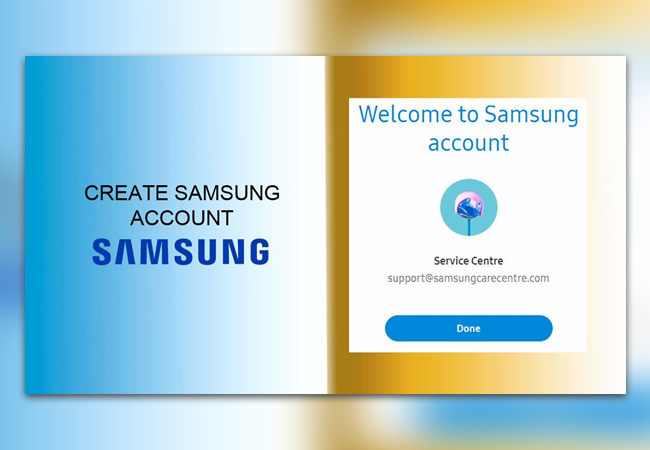
اگر از گوشیهای سامسونگ مثل گوشی A13 سامسونگ یا سایر دستگاههای سامسونگ مثل تبلت یا لپتاپ سامسونگ استفاده میکنید، یا اگر قصد خرید گوشی موبایل آن را دارید، در این مقاله از فرنا موبایل که طرز ساخت اکانت سامسونگ را بهصورت کامل توضیح میدهیم، میتواند برای شما بسیار مفید باشد. این اکانت در دستگاههای شما استفاده از آن را برای شما راحت میکند. حتی اگر تلویزیون شما سامسونگ است، ساخت اکانت سامسونگ برای تلویزیون شما هم کاربرد دارد. شاید از خودتان بپرسید اصلاً اکانت سامسونگ چیست؟ برای پاسخ این سؤال و آموزش ساخت اکانت سامسونگ و همچنین نکتههایی که باید به آن توجه کنید تا از خطرات سامسونگ اکانت در امان باشید، مقاله را تا انتها دنبال کنید.
همانطور که همه ما میدانیم که برای اجرای صحیح هر گوشی هوشمند همیشه یک حساب کاربری لازم است. در تلفن همراه اندروید میتوانید یک حساب کاربری گوگل و همچنین حساب کاربری برند گوشی، ایجاد کنید.
ما همیشه به شما توصیه میکنیم در هر تلفن همراه اندرویدی یک حساب Google ایجاد کنید. اگر قبلاً ایجاد کردهاید، میتوانید با حساب Google وارد شوید.
همچنین میتوانید با ساخت سامسونگ اکانت را در گوشی خود وارد شوید؛ زیرا مزیت بیشتری دارد. مثلاً ساخت اکانت سامسونگ برای تم و دیگر شخصیسازیهای اینچنینی کاربرد دارد. اگر قبلاً با حساب Google وارد تلفن همراه خود شدهاید، ساخت اکانت سامسونگ جدید برای گوشیهای سامسونگ ضروری نیست. پس از ورود با حساب Google، ورود و ساخت حساب سامسونگ اختیاری شده است.
روشهای ساخت اکانت سامسونگ:
ساخت اکانت سامسونگ بسیار ساده است. دوراه برای ایجاد یک حساب کاربری جدید سامسونگ وجود دارد.
میتوانید یک حساب کاربری جدید سامسونگ در هر مرورگری در تلفن همراه خود و همچنین در لپتاپ ایجاد کنید.
و همچنین میتوانید یک حساب سامسونگ در گوشی هوشمند سامسونگ خود در تنظیمات سیستم ایجاد کنید.
ساخت اکانت سامسونگ با کامپیوتر:
میتوانید حساب سامسونگ را در هر مرورگر وب در هر دستگاهی از جمله تلفن هوشمند، لپتاپ، رایانه شخصی، تبلت، مکبوک و آیفون ایجاد کنید.
مراحل ساده زیر به همراه آموزش تصویری ساخت اکانت سامسونگ را دنبال کنید:
- به صفحه حساب سامسونگ بروید.
- روی گزینه Create Account کلیک کنید.
- شرایط و ضوابط را بپذیرید و روی Agree کلیک کنید.
- جزئیات مورد نیاز را ارائه دهید:
- پست الکترونیک
- کلمه عبور
- نام کوچک
- نام خانوادگی
- تاریخ تولد
- روی Next کلیک کنید.
- با ارائه OTP ارسال شده به ایمیل شما، شناسه ایمیل را تأیید کنید.
- میتوانید تأیید صحت دومرحلهای را اضافه کنید (ساخت اکانت سامسونگ بدون شماره هم امکانپذیر است).
- شماره موبایل را وارد کنید و روی Setup کلیک کنید.
- OTP ارسال شده به شماره موبایل خود را ارائه دهید.
- داشبورد حساب سامسونگ شما باز میشود.
نحوه ساخت اکانت سامسونگ در گوشی:
همچنین میتوانید یک حساب جدید سامسونگ برای تلفن همراه خود در خود گوشی هوشمند خود ایجاد کنید. نحوه ساخت اکانت سامسونگ در گوشی، شامل مراحل زیر است:
- به تنظیمات سیستم بروید.
- به پایین صفحه بروید و روی Cloud & Accounts کلیک کنید.
- روی Accounts کلیک کنید.
- افزودن حساب را انتخاب کنید.
- حساب سامسونگ را بزنید.
- روی Create Account کلیک کنید.
- روی Next کلیک کنید.
- ارائه جزئیات:
- شناسه پست الکترونیک
- کلمه عبور
- نام کوچک
- نام خانوادگی
- تاریخ تولد
- روی Create کلیک کنید.
- حساب شما ایجاد شده است. اکنون میتوانید از تنظیمات > حسابهای ابری > حسابها، بهحساب سامسونگ خود دسترسی داشته باشید.
مشکلات ساخت اکانت سامسونگ:
اگر سیمکارت مورد استفاده در گوشی پشتیبانی نشود، ممکن است حساب سامسونگ شما در گوشیهای سامسونگ خطای پردازش ناموفق را نشان دهد. علاوه بر این، برنامههای کاربردی متناقض یا محدودیتهای ISP نیز ممکن است باعث خطای موردبحث شود.
این خطا میتواند در موقعیتهای مختلفی رخ دهد. برخی از کاربران هنگام تلاش برای دسترسی بهحساب سامسونگ در بخش حسابها در تنظیمات گوشی با آن مواجه شدند. در برخی موارد، کاربران هنگام بهروزرسانی سیستمعامل گوشی با این خطا مواجه میشدند. اما بارزترین مورد، زمانی بود که کاربر پس از ریست فاکتوری دستگاه و گیرکردن روی صفحه حساب سامسونگ با مشکل مواجه شد (حفاظت بازنشانی کارخانه سامسونگ فعال شد). این مشکل یا حتی مشکل در ساخت اکانت سامسونگ، به مدل خاصی از گوشیهای سامسونگ مربوط نمیشود و میتواند در هر نسخه از سیستمعامل اندروید رخ دهد.
قبل از ادامه راهحلهای رفع مشکلات ساخت اکانت سامسونگ، تلفن و تجهیزات شبکه خود را مجدداً راهاندازی کنید (در صورت استفاده از Wi-Fi). علاوه بر این، بررسی کنید که آیا فایروال روتر شما (در صورت وجود مشکل در وایفای) غیرفعال است. همچنین، مطمئن شوید که از شناسه ایمیل و رمز عبور حساب سامسونگ (نه اعتبارنامه Google) استفاده میکنید. علاوه بر این، بهخاطر داشته باشید که ID/رمز عبور ایمیل شما به حروف کوچک و بزرگ حساس است.
راهحل 1: حافظه پنهان برنامههای Galaxy را پاک کنید.
Galaxy Apps از حافظه نهان برای افزایش عملکرد و بهبود تجربه کاربر استفاده میکند. بااینحال، اگر حافظه پنهان Galaxy Apps خراب باشد، ممکن است با خطای پردازش ناموفق فعلی مواجه شوید. در این زمینه، پاککردن حافظه پنهان Galaxy Apps شما ممکن است مشکل را حل کند. اگر هنگام بهروزرسانی گوشی با خطا مواجه شدید، این میتواند مفید باشد.
- تنظیمات گوشی خود را اجرا کنید و Application Manager را باز کنید.
- حالا روی Galaxy Apps و سپس Storage ضربه بزنید.
- اکنون بر روی Clear Cache ضربه بزنید و سپس بررسی کنید که آیا مشکل حل شده است.
راهحل 2: از سوئیچ هوشمند سامسونگ برای بهروزرسانی سیستمعامل استفاده کنید.
اگر در حین بهروزرسانی گوشی خود با خطا مواجه شدید، میتوانید با استفاده از سوئیچ هوشمند سامسونگ، گوشی را بهروزرسانی کنید که ممکن است مشکل را حل کند..
- از اطلاعات گوشی خود (در صورت امکان) نسخه پشتیبان تهیه کنید و دستگاه خود را به طور کامل شارژ کنید.
- اکنون روی رایانه شخصی خود، سوئیچ هوشمند سامسونگ را دانلود و نصب کنید.
- گوشی یا سایر دستگاه مد نظرتان را با کابل USB به رایانه متصل کرده و Smart Switch را روی رایانه شخصی خود راهاندازی کنید.
- اگر بهروزرسانی برای دستگاه موجود باشد، از شما خواسته میشود بهروزرسانی کنید. سپس دستورات را دنبال کنید تا فرایند بهروزرسانی کامل شود. در طول فرایند بهروزرسانی، سیستم یا موبایل خود را خاموش نکنید. همچنین کابل USB را تا پایان کار جدا نکنید. علاوه بر این، در طول فرایند بهروزرسانی، از گوشی خود استفاده نکنید.
- پس از تکمیل فرایند بهروزرسانی، بررسی کنید که آیا خطای گوشی، برطرف شده است یا خیر.
راهحل 3: سیمکارت را دوباره وارد کنید.
اگر گوشی شما سیمکارت را تشخیص ندهد، ممکن است با خطایی مواجه شوید. در این زمینه، حذف سیمکارت و راهاندازی گوشی با استفاده از Wi-Fi ممکن است مشکل را حل کند. همچنین میتوانید سیمکارت دیگری را امتحان کنید.
- گوشی خود را خاموش کنید و باتری گوشی خود را خارج کنید (در صورت امکان).
- حالا سیمکارت را از گوشی خود خارج کنید.
- اکنون تلفن خود را روشن کنید و به یک شبکه Wi-Fi بپیوندید (سعی کنید از هات اسپات یک گوشی دیگر سامسونگ استفاده کنید).
- سپس سعی کنید با استفاده از حساب سامسونگ خود وارد شوید و بررسی کنید که آیا مشکل حل شده است.
- اگر چنین است، تمام برنامههای مربوط به سامسونگ را دوباره نصب کنید و مطمئن شوید که همگامسازی حساب فعال است.
- سپس سیمکارت را دوباره وارد کنید. اگر مسافر بینالمللی هستید، سعی کنید از سیمکارت بینالمللی (که قبلاً با تلفن استفاده میشد) استفاده کنید.
راهحل 4: شبکه دیگری را امتحان کنید.
این خطا همچنین ممکن است در صورتی رخ دهد که شبکه شما، دسترسی به یک منبع سیستمی حیاتی برای عملکرد تلفن شما را مسدود کند. در این سناریو، استفاده از شبکه دیگر ممکن است که مشکل را حل کند.
- گوشی خود را از شبکه فعلی جدا کنید.
- حالا به شبکه دیگری بروید و بررسی کنید که آیا مشکل حل شده است.
- اگرنه، سعی کنید از یک هات اسپات گوشی سامسونگ استفاده کنید و بررسی کنید که آیا مشکل حل شده است یا خیر.
راهحل 5: برنامههای متناقض را از تلفن حذف کنید.
برنامهها در محیط اندروید بهصورت همزمان وجود دارند و منابع را به اشتراک میگذارند. اگر هر یک از برنامهها در عملکرد حساب سامسونگ تداخل داشته باشد، ممکن است با خطای موجود مواجه شوید. در این زمینه، حذف برنامههای کاربردی متضاد ممکن است مشکل را حل کند. یا شاید مجبور شوید به دنبال برنامههایی باشید که میتوانند بر اتصال اینترنت تلفن همراه شما تأثیر بگذارند؛ مانند آنتیویروس یا برنامههای مسدودکننده تبلیغات.
- تنظیمات گوشی خود را اجرا کنید و Application Manager را باز کنید.
- سپس اپلیکیشن مشکلساز را پیدا کرده و روی آن ضربه بزنید.
- اکنون روی Force Stop ضربه بزنید و سپس روی دکمه Uninstall ضربه بزنید.
- گوشی خود را ری استارت کنید و سپس بررسی کنید که آیا مشکل حل شده است یا خیر.
راهحل 6: گزینههای برنامهنویس را در تنظیمات گوشی غیرفعال کنید.
Developer Options تنظیمات مخفی پیشرفته درگوشیهای اندرویدی هستند که عمدتاً برای اهداف اشکالزدایی و توسعه برنامهها استفاده میشوند. اگر تنظیماتی از گزینههای گفته شده در اتصال اینترنت تلفن شما تداخل داشته باشد، ممکن است با خطای موردبحث مواجه شوید. در این حالت، غیرفعالکردن Developer Options ممکن است مشکل را حل کند.
- تنظیمات گوشی خود را باز کنید و روی Developer Options ضربه بزنید.
- حالا گزینه Don’t Keep Activities را غیرفعال کنید و سپس بررسی کنید که آیا مشکل حل شده است.
- اگرنه، گزینهٔ Developer Options را غیرفعال کنید و بررسی کنید که آیا مشکل حل شده است.
راهحل 7: وارد برنامه Galaxy/Samsung شوید.
اگر مشکل شما پس از بهروزرسانی اخیر Galaxy/Samsung Apps شروع شده است، برای خلاص شدن از شر خطا، باید وارد Galaxy Apps شوید. این کار بهویژه در حالی مفید و کاربردی است که هنگام دسترسی به منوی همگامسازی حساب سامسونگ خود در تلفن با این خطا مواجه شدید.
- برنامههای Galaxy/Samsung را راهاندازی کنید.
- با استفاده از اعتبار اکانت سامسونگ خود وارد شوید و سپس بررسی کنید که آیا مشکل حل شده است.
راهحل 8: از حساب آنلاین سامسونگ در مرورگر رایانه شخصی برای پاککردن حساب خود استفاده کنید.
عوامل مختلفی میتواند بر توانایی شما برای ورود بهحساب کاربری در تلفن شما تأثیر بگذارد، مانند شرایط و ضوابط جدید حساب سامسونگ (که توسط شما پذیرفته نمیشود) یا تأیید صحت دو عاملی فعال (اگر تلفن شما از این عملیات پشتیبانی نمیکند). میتوانید از یک مرورگر وب در رایانه شخصی خود برای رفع مشکل حساب خود استفاده کنید.
- یک مرورگر وب راهاندازی کنید و صفحه حساب سامسونگ را باز کنید.
- اکنون، با استفاده از اطلاعات کاربری خود وارد شوید و در صورت درخواست، شرایط و ضوابط جدید را بپذیرید.
- سپس بررسی کنید که آیا مشکل در گوشی شما حل شده است یا خیر.
- اگرنه، تنظیمات گوشی خود را باز کنید و روی Lock Screen and Security ضربه بزنید. (اگر نمیتوانید تنظیمات گوشی خود را تغییر دهید، مستقیماً به مرحله 11 بروید).
- اکنون روی Secure Lock Settings بزنید و سپس Local Network and Security را غیرفعال کنید.
- اکنون صفحه محتوای Help Samsung را در مرورگر وب رایانه شخصی خود باز کنید.
- سپس بر روی استعلام 1:1 کلیک کنید و با استفاده از اعتبار سامسونگ خود وارد شوید.
- اکنون Galaxy Apps را در گوشی خود باز کنید و با استفاده از اطلاعات کاربری وارد سیستم شوید.
- سپس حساب سامسونگ خود را در Settings>> Accounts باز کنید و بررسی کنید که آیا مشکل حل شده است.
- در غیر این صورت، در یک مرورگر رایانه شخصی وارد حساب سامسونگ خود شوید.
- به Security و سپس تأیید دومرحلهای بروید. اگر غیرفعال است، آن را فعال کنید. سپس بعد از چند دقیقه بررسی کنید که آیا مشکل حل شده است یا خیر.
- اگرنه، تأیید دومرحلهای را غیرفعال کنید و راهحل 3 را دنبال کنید تا بررسی کنید که آیا مشکل حل شده است.
- اگرنه، حساب سامسونگ را در یک مرورگر رایانه شخصی باز کنید (Sign in نشوید) و سپس روی دکمه ورود کلیک کنید.
- حالا روی گزینهٔ Find ID یا Reset Password کلیک کنید.
- اکنون به تب Reset Password رفته و شناسه ایمیل خود را وارد کنید. سپس بر روی دکمه Next کلیک کنید.
- سپس کلاینت ایمیل خود را باز کنید و ایمیل بازنشانی رمز عبور را بررسی کنید. اکنون لینک موجود در ایمیل را دنبال کنید تا رمز عبور خود را بازنشانی کنید. از هیچ کاراکتر خاصی در رمز عبور استفاده نکنید، فقط از حروف بزرگ و کوچک با اعداد استفاده کنید و طول رمز عبور را تا 8 کاراکتر نگه دارید.
- اکنون پنجره خصوصی/ناشناس مرورگر خود راهاندازی کنید و با استفاده از رمز عبور جدید وارد حساب سامسونگ شوید.
- حداقل 24 ساعت صبر کنید و سپس با استفاده از رمز عبور جدید گوشی خود وارد سیستم شوید تا بررسی کنید که آیا مشکل حل شده است یا خیر.
راهحل 9: از Quick Shortcut Maker برای راهاندازی دستگاه سامسونگ خود استفاده کنید.
اگر هیچ یک از راهحلهای گفته شده، کاری برای شما نکرده است، پس راه حلی وجود دارد که میتواند به شما اجازه دهد صفحه حساب سامسونگ را دور بزنید. این روش برای باز کردن فروشگاه Play و سپس استفاده از برنامه Quick Shortcut Maker برای افزودن حساب سامسونگ به تلفن هدفگذاری شده است.
- یک کلمه واحد مانند m را در قسمت شناسه صفحه ورود بهحساب سامسونگ تایپ کنید و سپس روی پیوند شناسه و رمز عبور خود را فراموش کردهاید ضربه بزنید.
- اکنون روی Terms and Conditions ضربه بزنید.
- حالا یک کلمه را روی صفحه انتخاب کنید و سپس روی نماد Share ضربه بزنید.
- حالا روی جیمیل ضربه بزنید.
- اکنون روی گزینه Skip و سپس روی Add an Email Account ضربه بزنید.
- سپس Google را انتخاب کنید و با استفاده از حساب Google خود وارد شوید.
- اکنون بر روی لینک Take Me to Gmail بزنید.
- یک ایمیل بنویسید و روی آیکون عمودی و سپس روی Help & Feedback ضربه بزنید.
- اکنون بر روی Feedback و سپس روی Privacy Policy بزنید.
- در لیست برنامهها، Chrome را انتخاب کرده و سپس روی Just Once کلیک کنید.
- سپس در کروم، روی نماد Google بزنید.
- Quick Shortcut Maker را جستجو کنید و سپس روی نتیجه از Google Play تپ کنید.
- در لیست برنامهها، Play Store را انتخاب کرده و روی Just Once ضربه بزنید.
- بر روی دکمه Install کلیک کنید و سپس Quick Shortcut Maker را اجرا کنید.
- تنظیمات را در کادر جستجوی برنامه Shortcut جستجو کنید و سپس در لیست نتایج نشاندادهشده، روی نماد تنظیمات بزنید.
- به تب General در پنجره تنظیمات بروید و سپس روی Accounts ضربه بزنید.
- روی Add Account ضربه بزنید و در لیست ارائهدهنده حسابها، Samsung Account را انتخاب کنید.
- اکنون روی دکمه Sign-in کلیک کنید و سپس از اعتبار سامسونگ خود برای ورود بهحساب سامسونگ استفاده کنید.
- سپس در لیست حسابها، روی Samsung Account بزنید و منتظر تکمیل فرایند همگامسازی باشید.
- حالا دوباره روی دکمه برگشت ضربه بزنید و در پنجره تنظیمات روی Backup and Reset کلیک کنید.
- روی Factory Data Reset و سپس روی دکمه Reset Device ضربه بزنید.
- بر روی دکمه Delete All ضربه بزنید و سپس منتظر تکمیل فرآیند ریست باشید.
- پس از راهاندازی مجدد، دستگاه خود را راهاندازی کنید و با استفاده از اطلاعات کاربری حساب سامسونگ خود وارد شوید. امیدواریم که مشکل حل شده باشد.
- اگر همچنان مشکل ادامه دارد، سعی کنید سیستمعامل گوشی خود را پایین بیاورید (اگر مشکل بعد از بهروزرسانی سیستمعامل شروع شده است). اگر این گزینه وجود ندارد، سعی کنید سیستمعامل دستگاه خود را فلش کنید (اگر نمیدانید چهکار میکنید، امتحان نکنید). علاوه بر این، اگر از رام روت شده استفاده میکنید، باید رام استوک را روی گوشی خود فلش کنید.
Reference: